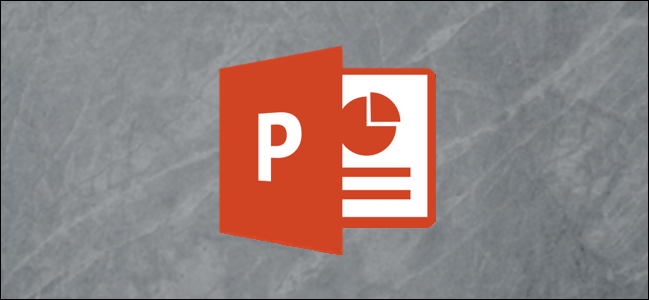Kepada anda yang kerap menggunakan Power point dalam membuat perbentangan, berikut kami kongsikan cara untuk memasukkan progress bar pada paparan slaid yang dipersembahkan bagi menunjukkan anggaran tempoh bagi jumlah slaid.
Pertama sekali masuk ke menu Macros.
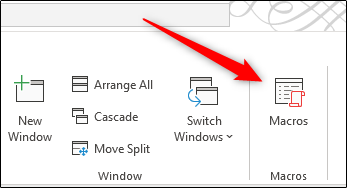
Masukkan nama bagi macro tersebut dan seterusnya klik pada tombol create.
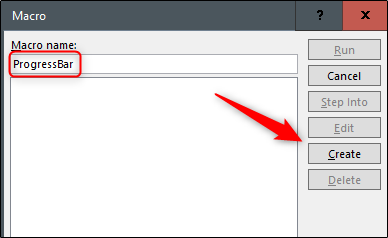
Pada paparan berikut, masukkan kod dibawah.
Sub ProgressBar() End Sub
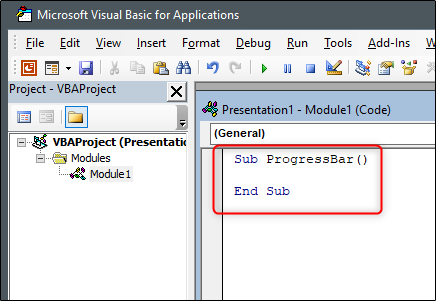
Letakkan cursor diantara dua kod tersebut.
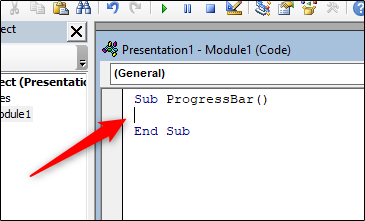
kemudian tampalkan kod dibawah.
On Error Resume Next
With ActivePresentation
For X = 1 To .Slides.Count
.Slides(X).Shapes("PB").Delete
Set s = .Slides(X).Shapes.AddShape(msoShapeRectangle, _
0, .PageSetup.SlideHeight - 12, _
X * .PageSetup.SlideWidth / .Slides.Count, 12)
s.Fill.ForeColor.RGB = RGB(127, 0, 0)
s.Name = "PB"
Next X:
End With
berikut kod yang telah siap ditampal.
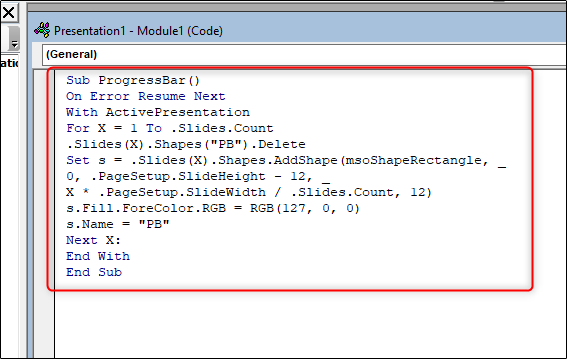
Seterusnya tutup paparan kod tadi dan msuk ke menu Macros.
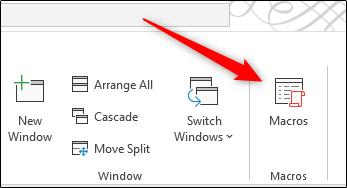
Pilih macro name yang anda buat sebelum ini, kemudian klik pada tombol Run.
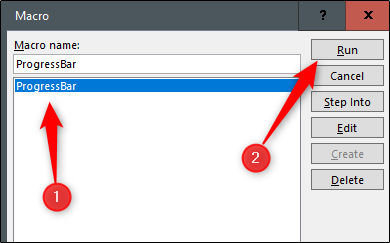
Selesai, sekarang progress bar akan muncul pada paparan perbentangan slaid.
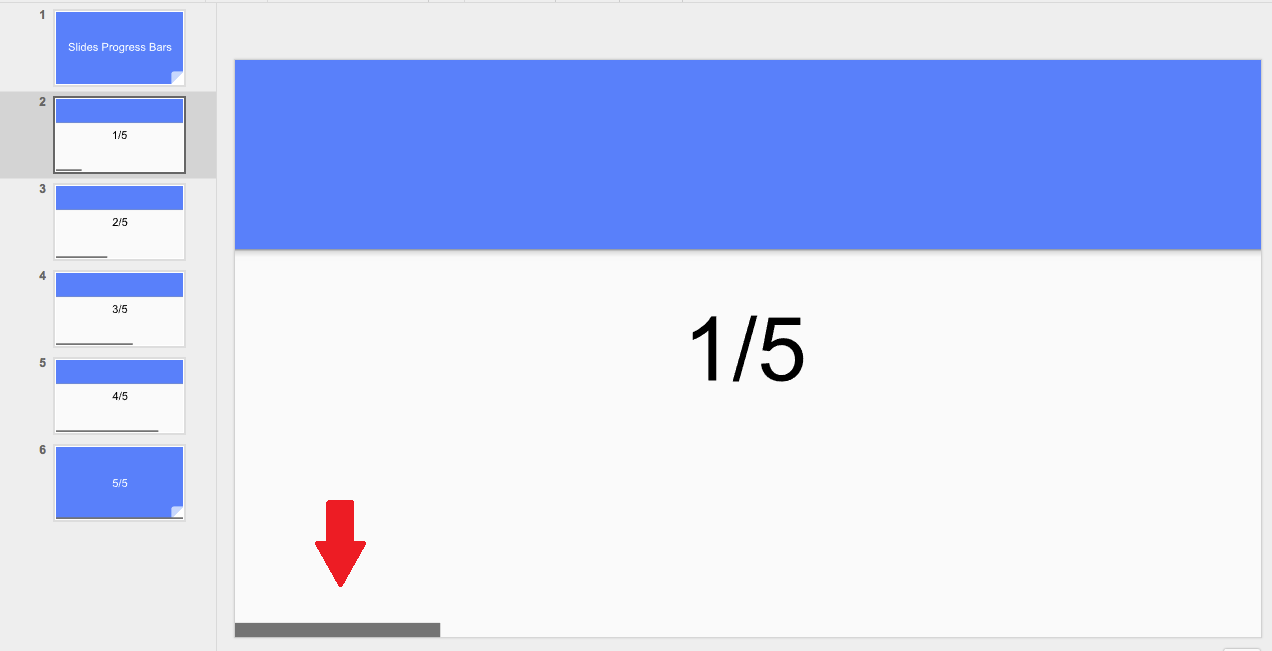
itulah sahaja sedikit perkongsian daripada kami kali ini, semoga bermanfaat.